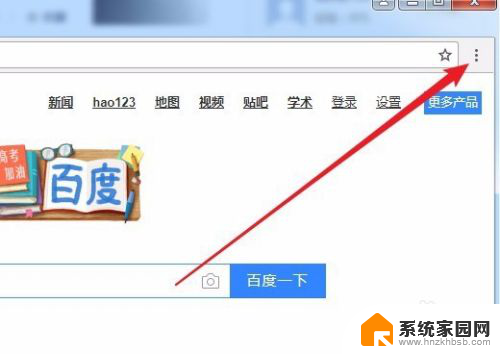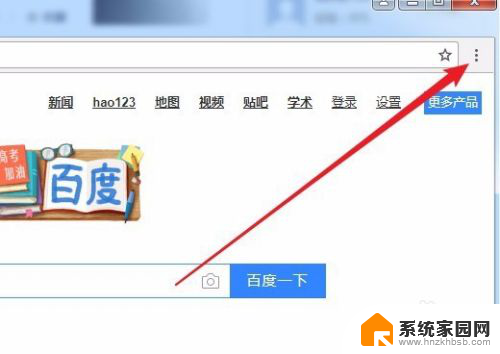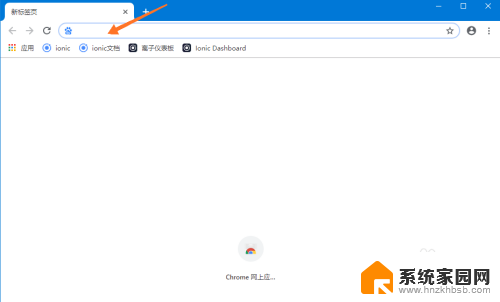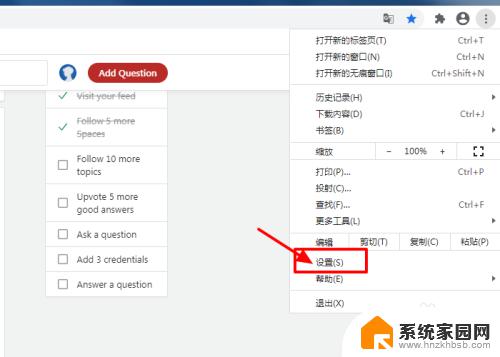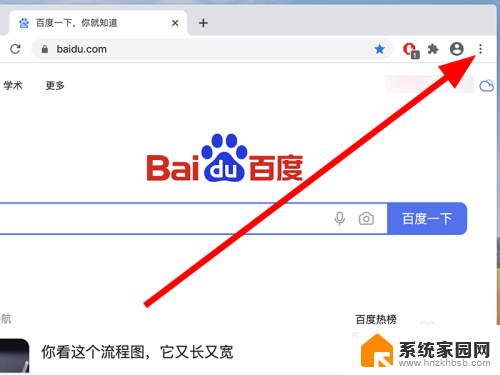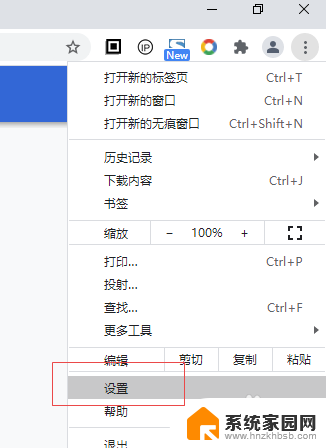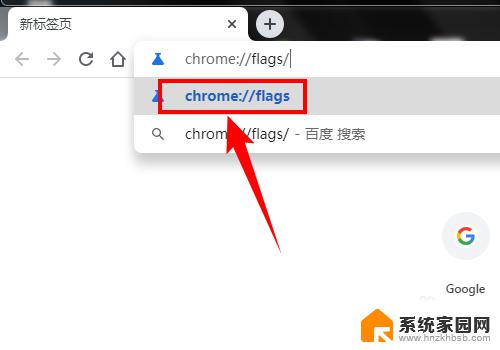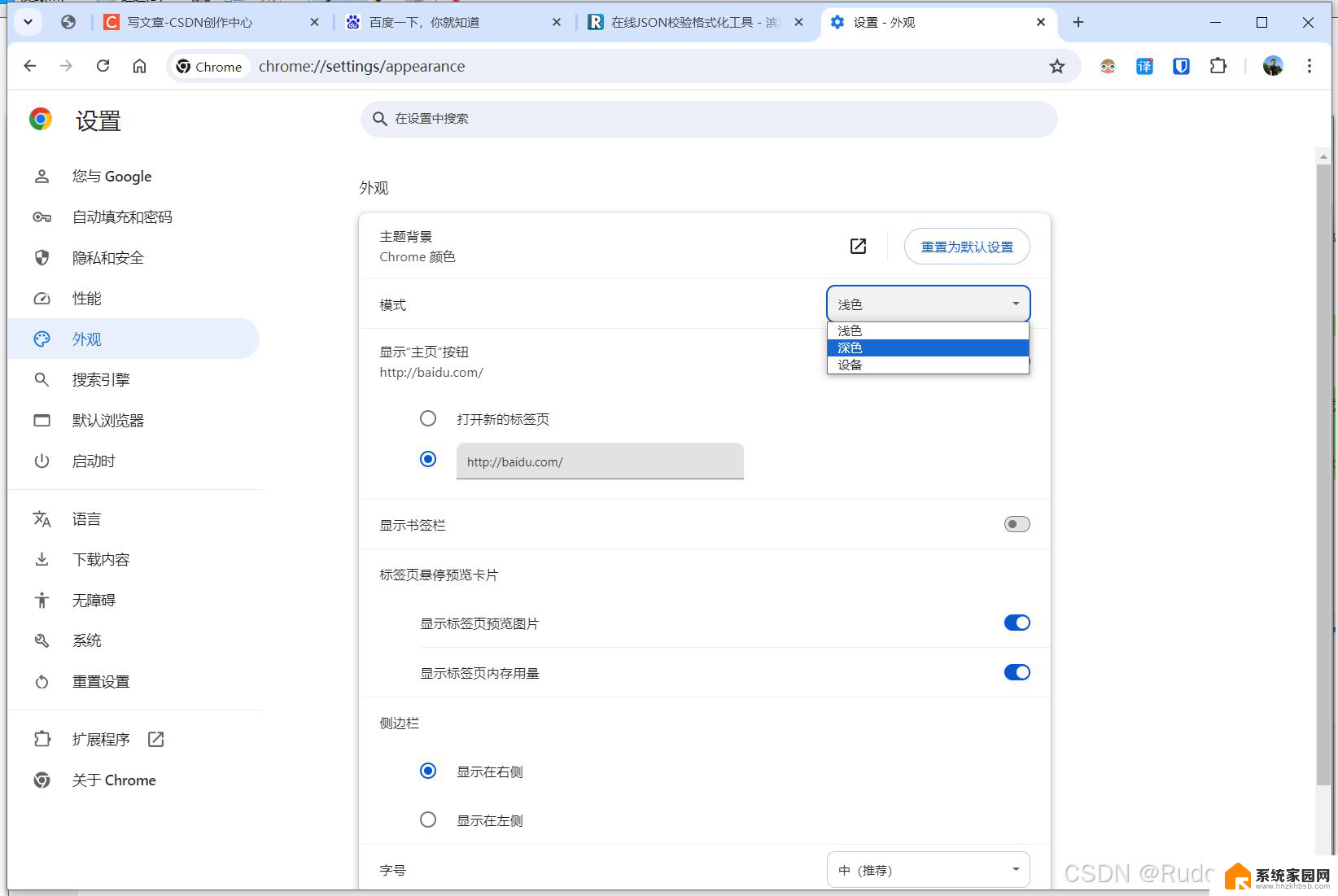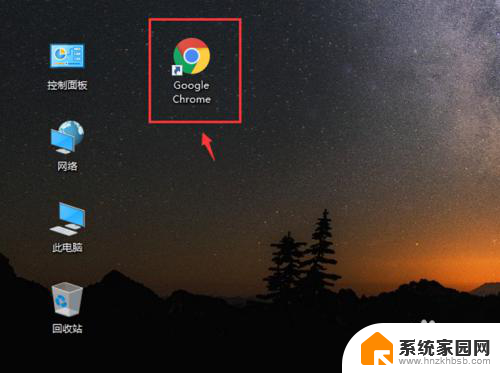谷歌浏览器打开翻译 Chrome浏览器自带的翻译功能怎样开启
谷歌浏览器是一款功能强大的浏览器,其内置了翻译功能,可以帮助用户在浏览外语网页时快速翻译内容,要开启Chrome浏览器自带的翻译功能,只需在设置中找到语言部分,选择翻译语言和是否自动翻译即可轻松使用。这个功能为用户提供了更加便捷的浏览体验,让网上信息无障碍地传达给用户。
具体方法:
1.首先在电脑上打开 Chrome浏览器,然后点击右上角的“主菜单”按钮。
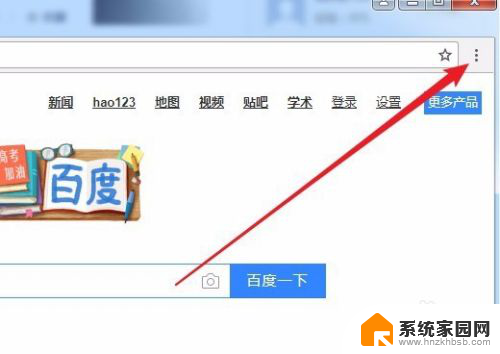
2.接下来打开Chrome浏览器的主菜单下拉菜单,在弹出菜单中选择“设置”菜单项。
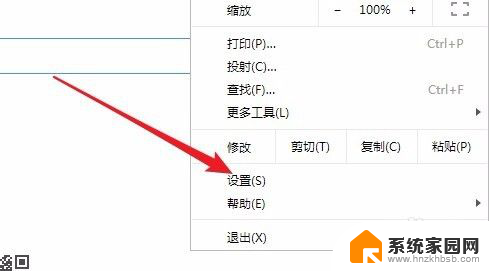
3.这时就会打开Chrome浏览器的设置页面,点击左上角的“设置”按钮。
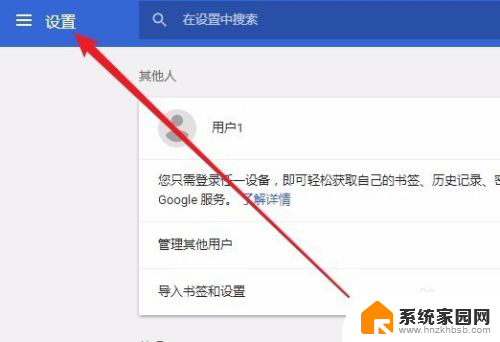
4.接下来就会弹出设置菜单项,在弹出的菜单中找到“高级”菜单项
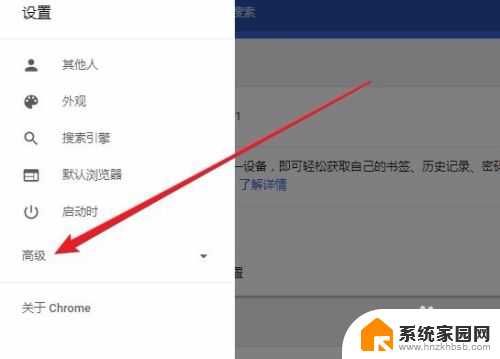
5.点击后即可展开高级菜单项,在弹出的菜单中点击“语言”菜单项。
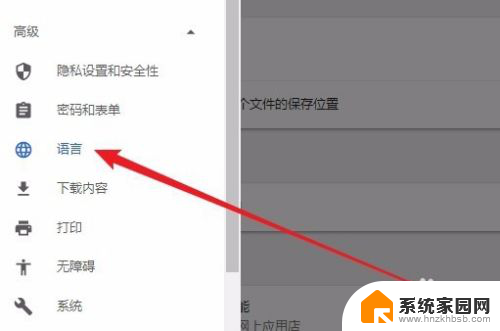
6.然后在右侧窗口中可以看到“语言”设置项,点击语言后面的“展开”按钮。
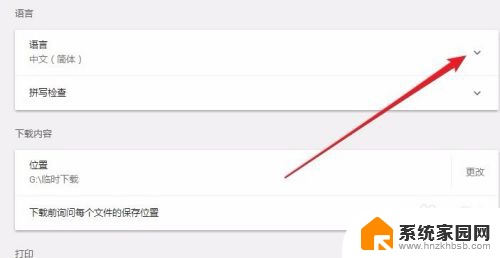
7.在展开的窗口中找到“询问是否翻译非您所用语言的网页”设置项,把其后面的开关设置为开
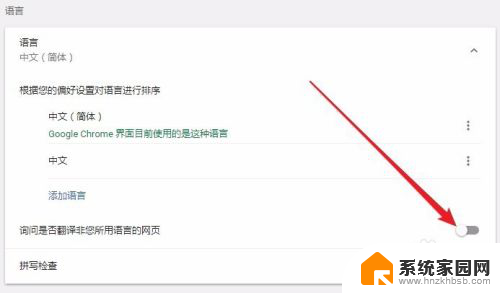
8.这样我们再浏览一些英文网页的时候,在地址栏的右侧就会多出一个“翻译”的按钮。
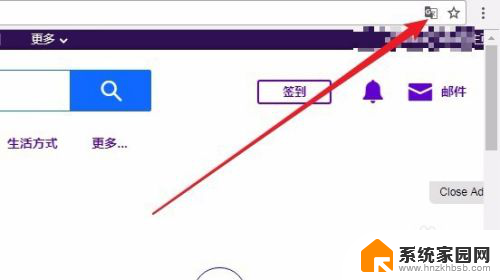
9.点击该按钮,会弹出询问是否要翻译该网页的提示。点击“翻译”按钮就会自动翻译当前的网页了。
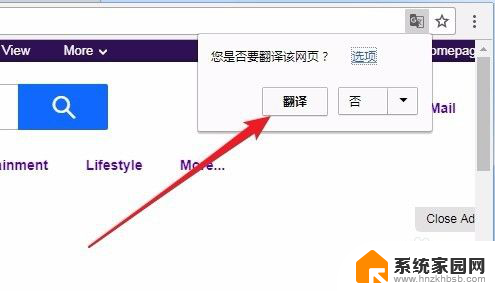
以上就是谷歌浏览器打开翻译的全部内容,如果你遇到这种情况,只需按照以上操作进行解决,非常简单快速,一步到位。